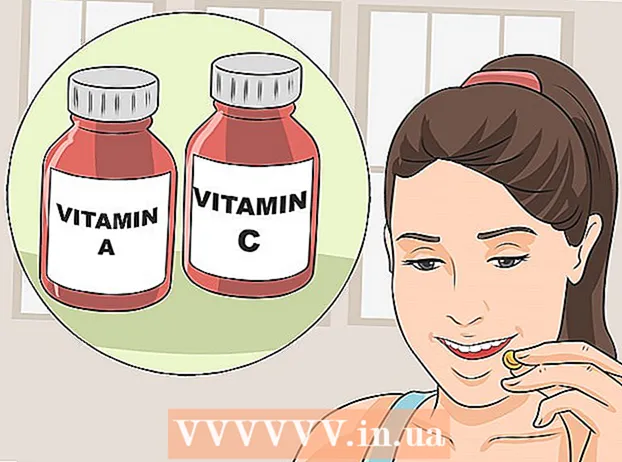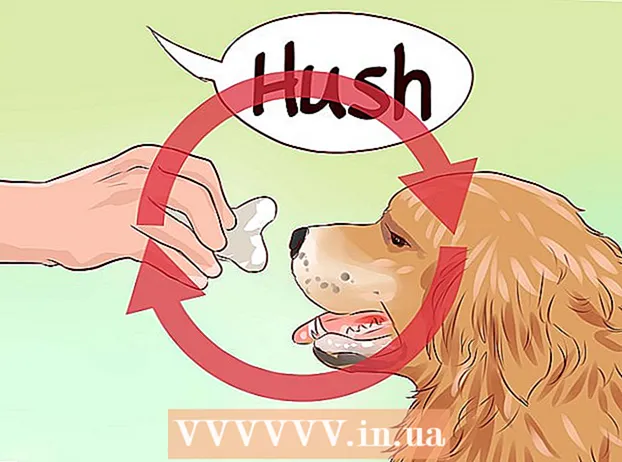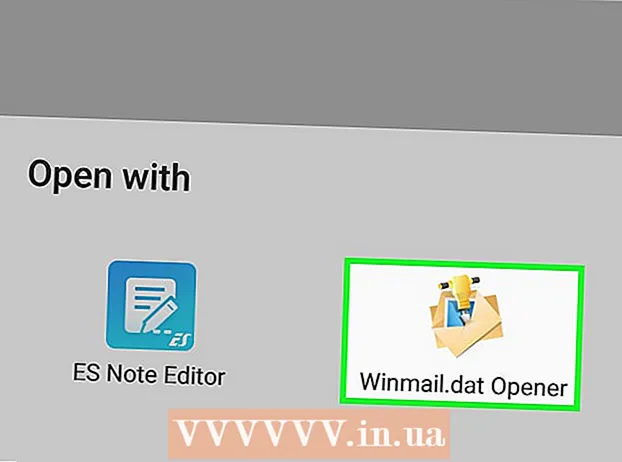Автор:
Mark Sanchez
Дата На Създаване:
5 Януари 2021
Дата На Актуализиране:
29 Юни 2024
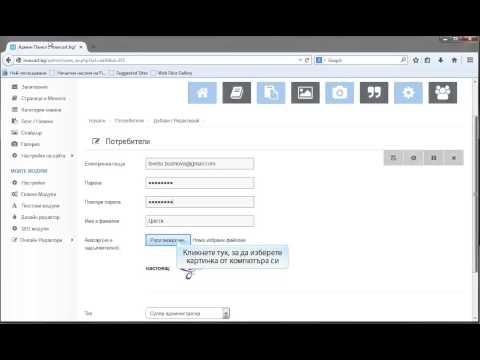
Съдържание
- Стъпки
- Метод 1 от 3: Променете паролата си
- Метод 2 от 3: Нулирайте забравена парола
- Метод 3 от 3: Проверка на самоличността
- Съвети
Можете да промените паролата си за Skype на уебсайта на Skype по всяко време. Можете да промените съществуващата си парола от съображения за сигурност; поискайте нова парола, ако сте забравили старата; потвърдете самоличността си, за да получите нова парола, ако нямате достъп до имейла си.
Стъпки
Метод 1 от 3: Променете паролата си
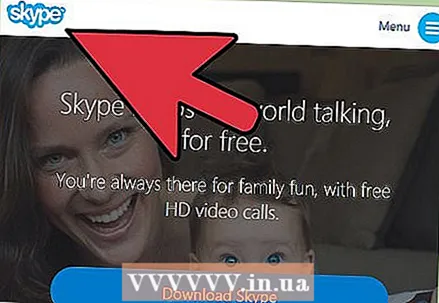 1 Отворете уебсайта на Skype.
1 Отворете уебсайта на Skype.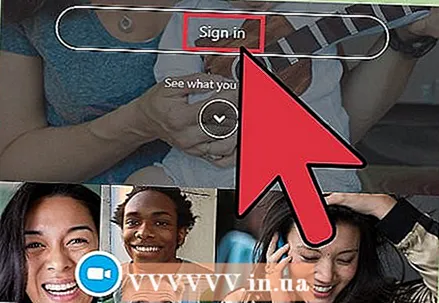 2 Щракнете върху Вход (в горния десен ъгъл на уебсайта на Skype).
2 Щракнете върху Вход (в горния десен ъгъл на уебсайта на Skype).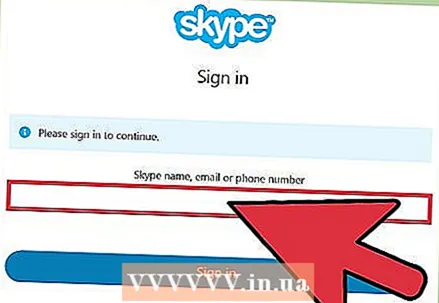 3 Въведете вашето потребителско име и парола в съответните редове и кликнете върху „Вход“.
3 Въведете вашето потребителско име и парола в съответните редове и кликнете върху „Вход“.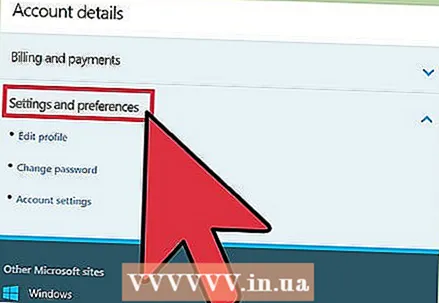 4 Превъртете надолу страницата на вашия профил и намерете секцията „Вашата парола“ (вляво).
4 Превъртете надолу страницата на вашия профил и намерете секцията „Вашата парола“ (вляво).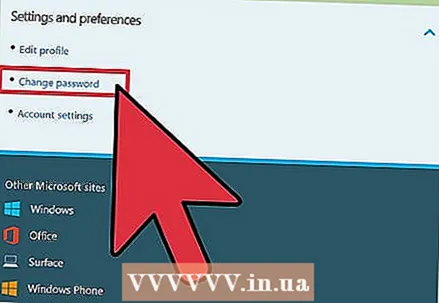 5 Кликнете върху „Промяна на паролата“.
5 Кликнете върху „Промяна на паролата“.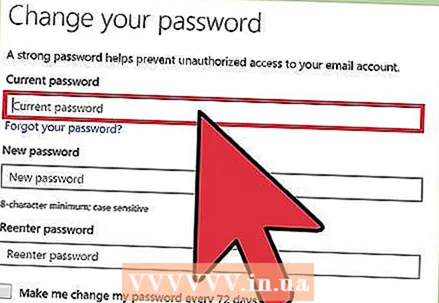 6 Въведете старата си парола и след това въведете новата си парола.
6 Въведете старата си парола и след това въведете новата си парола.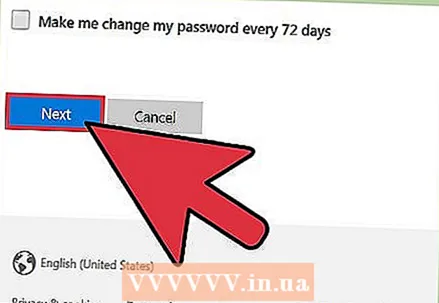 7 Щракнете върху „Запазване на настройките“.
7 Щракнете върху „Запазване на настройките“.
Метод 2 от 3: Нулирайте забравена парола
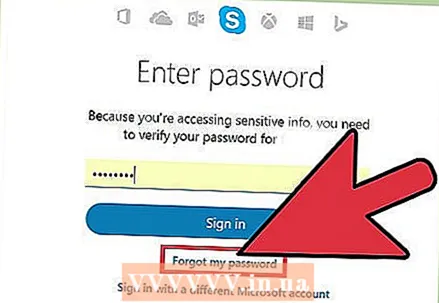 1 Отворете сайта „Заявка за нулиране на паролата за Skype“ (вижте. (Вижте Източници и връзки в тази статия).
1 Отворете сайта „Заявка за нулиране на паролата за Skype“ (вижте. (Вижте Източници и връзки в тази статия). 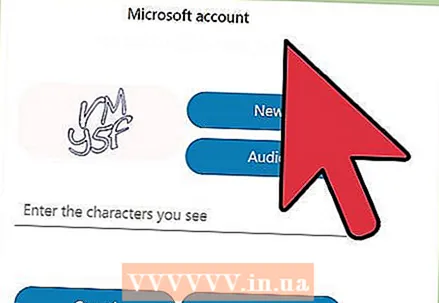 2 Въведете имейл адреса, който сте предоставили по време на регистрацията в Skype и щракнете върху Изпращане.
2 Въведете имейл адреса, който сте предоставили по време на регистрацията в Skype и щракнете върху Изпращане.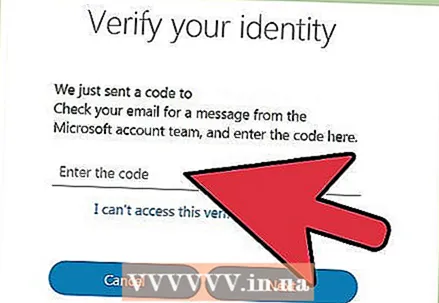 3 Отворете имейла си и изчакайте съобщение от Skype с времеви код.
3 Отворете имейла си и изчакайте съобщение от Skype с времеви код.- Трябва да зададете нова парола с помощта на часовия код в рамките на 6 часа; в противен случай кодът ще бъде анулиран и трябва да повторите процеса на нулиране на паролата.
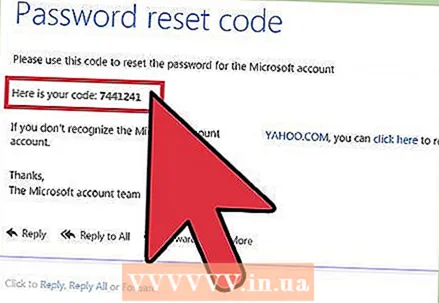 4 Кликнете върху връзката (временен код) в имейла, за да отворите сайта на Skype, за да зададете нова парола.
4 Кликнете върху връзката (временен код) в имейла, за да отворите сайта на Skype, за да зададете нова парола.- Ако връзката с timecode не работи, можете да я въведете ръчно на уебсайта на Skype.
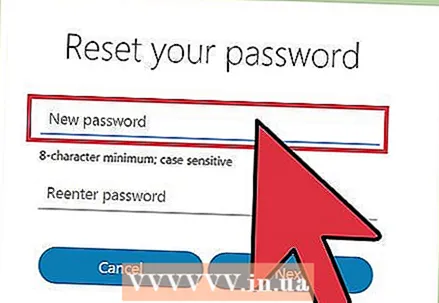 5 Въведете новата парола в съответните редове и кликнете върху „Изпращане“.
5 Въведете новата парола в съответните редове и кликнете върху „Изпращане“.
Метод 3 от 3: Проверка на самоличността
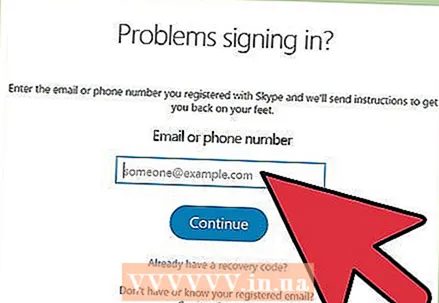 1 Отворете уебсайта за автоматизация на пароли (вж (Вижте раздела Източници и връзки в тази статия), ако нямате достъп до имейла си.
1 Отворете уебсайта за автоматизация на пароли (вж (Вижте раздела Източници и връзки в тази статия), ако нямате достъп до имейла си. 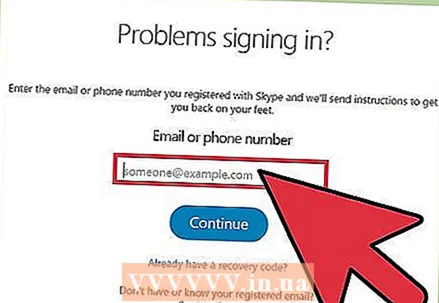 2 Въведете потребителското си име в Skype и кликнете върху „Изпращане“.
2 Въведете потребителското си име в Skype и кликнете върху „Изпращане“.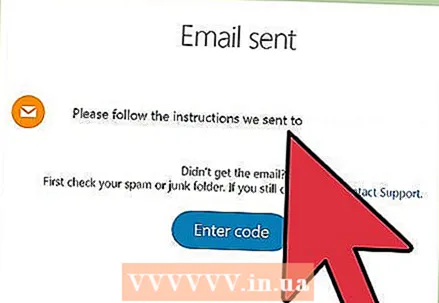 3 Въведете личната информация, която сте използвали при закупуване на услуги на Skype.
3 Въведете личната информация, която сте използвали при закупуване на услуги на Skype.- Личната информация включва пълното ви име, държавата ви и номера на покупката ви или данните за кредитната ви карта.
- Закупените услуги на Skype включват Skype кредити и абонаменти за Skype.
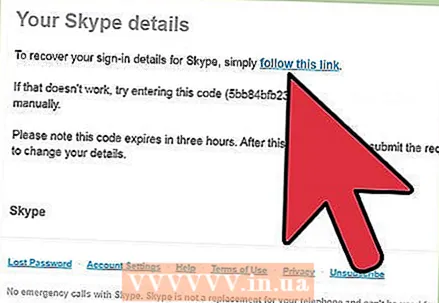 4 Следвайте инструкциите на уебсайта на Skype, за да актуализирате информацията за акаунта си, като например промяна на имейл адреса и паролата ви.
4 Следвайте инструкциите на уебсайта на Skype, за да актуализирате информацията за акаунта си, като например промяна на имейл адреса и паролата ви.- Ако не можете да потвърдите самоличността си, създайте нов акаунт в Skype. За да направите това, кликнете върху „Създаване на нов акаунт в Skype“.
Съвети
- Вашата парола за Skype може да бъде с дължина до 20 знака, включително големи и малки букви, цифри и символи (като знак за долар или удивителен знак).